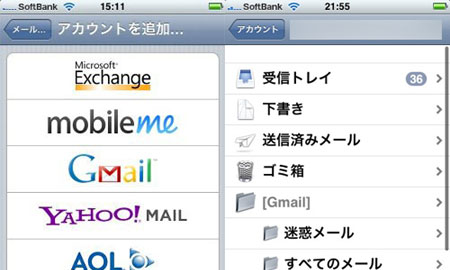
iPhone 3Gで便利な機能の一つがGmail機能。 iPhone 3G専用メールアドレスの設定よりかなりラクなのですが、結構迷ってる方もいるみたいなんで解説しておきます!
しっかし専用メールアドレスもGmailのも、ごっちゃにして未確認メール数を表示するのはなんとかならんもんかね。。。
まずGmailやYahoo!メールのアカウントを取ろう!
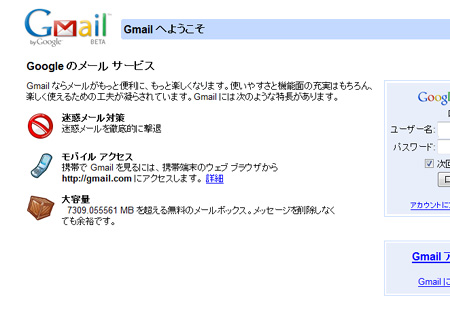
まずGmailのアカウントを取りましょう。 とってある方はIDとパスワードを控えておきます。
さっそくiPhone 3GにGmailを設定しよう!
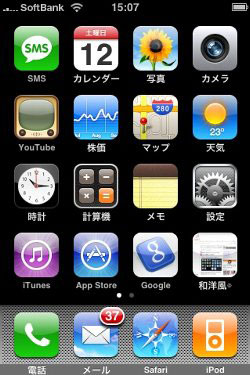
iPhone 3Gトップ画面にて、設定をタッチします。
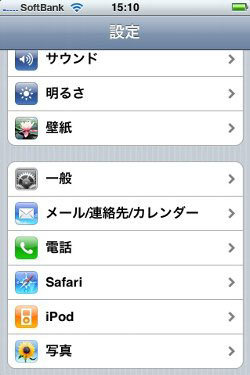
メール/連絡先/カレンダーをタッチします。
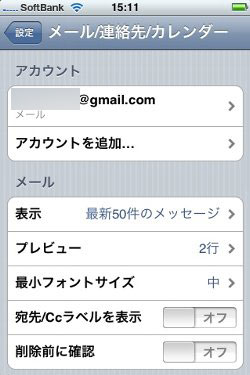
アカウントを追加をタッチします。
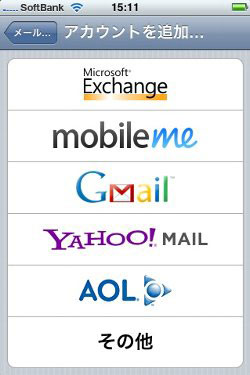
Gmailをタッチします。
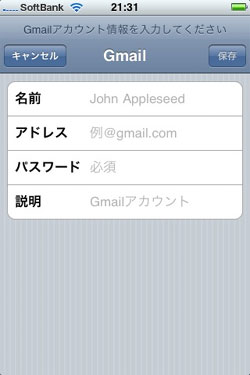
名前はハンドルネームか本名などを。(まぁお好みに)
アドレスにはGmailのフルアドレスを入力します。(和洋風◎@gmail.comのように)
パスワードには、Gmailのパスワードを入力します。
説明はとくにいじる必要はありません。
入力をし終えたら右上の保存をタッチします。
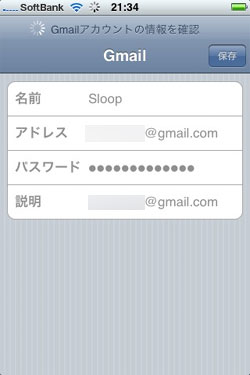
アカウントを登録中です・・・。
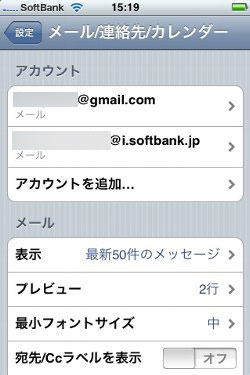
これで追加されました。
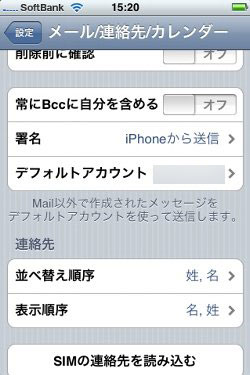
そのまま下ににスクロールして、デフォルトアカウントをタッチします。
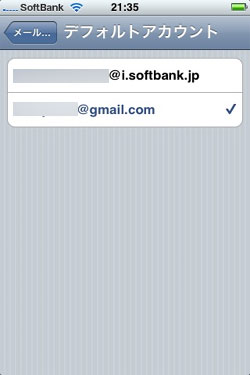
Gmailのアドレスをタッチします。 これで全ての設定は完了しました。
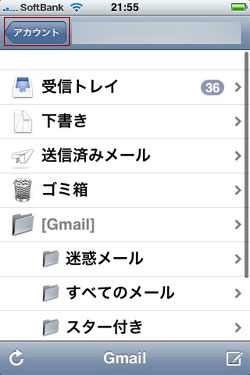
あとはトップ画面に戻って、メールをタッチすればGmailでメールを送受信が可能になります。
専用アドレスと両方使う人は左上のアカウントをタッチすることで切り替えが可能になります。

